iSlide插件如何將PPT瘦身精簡
如何讓使用iSlide插件對PPT精簡瘦身呢?iSlide是一款專為PowerPoint而打造的插件工具,軟件提供瞭PPT模板、設計排版、智能圖表、主題庫、圖示庫、色彩庫、PPT拼圖等多種強大的的功能,能夠協助用戶高效制作精美的演示文稿,即使您是一個小白用戶,也能夠輕松制作專業而優秀的PPT。但是如何使用iSlide對PPT精簡瘦身呢?下面GuideAH小編就給大傢詳細介紹iSlide的使用步驟吧,需要的朋友一起看看吧!
office下載

微軟Office LTSC 2021專業增強版 簡體中文批量許可版 2021年10月更新
- 類型:辦公軟件
- 大小:1.84GB
- 語言:簡體中文
- 時間:2021-10-13
查看詳情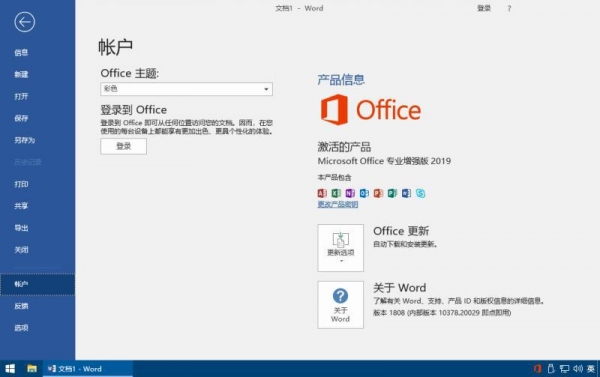
Microsoft Office 2019 多合一專業增強版 2021.10 X32 批量許可破解版
- 類型:辦公軟件
- 大小:2.94GB
- 語言:簡體中文
- 時間:2021-10-14
查看詳情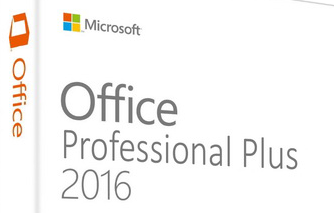
Microsoft Office 2016簡體中文批量授權版 v2021.10 專業增強版
- 類型:辦公軟件
- 大小:1.91GB
- 語言:簡體中文
- 時間:2021-10-14
查看詳情
iSlide插件下載
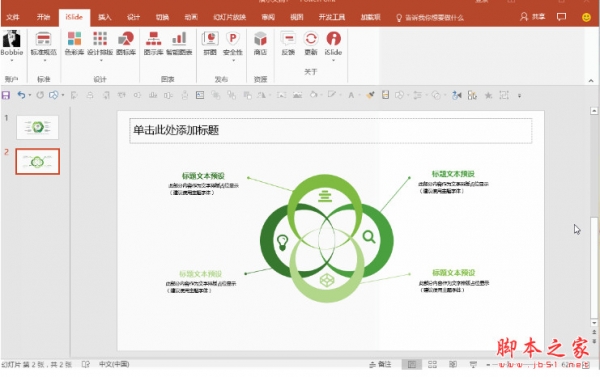
islide (islide PPT插件) v6.2.0.2 官方中文正式免費版
- 類型:辦公軟件
- 大小:992KB
- 語言:簡體中文
- 時間:2021-04-14
查看詳情
使用iSlide對PPT進行瘦身的方法:
首先,在電腦上打開PPT軟件,找到“開始”右側的“islide",點擊它.
子菜單中,找到 ”ppt瘦身“.

在”常規瘦身“中,對版式、動畫、不可見內容、幻燈片外內容、備註及批註等,選擇”是否刪除“。

在”圖片壓縮“中,設置”PPT整體質量值“、GIF的壓縮方式及色彩限制值.

選擇應用的范圍,是”所有幻燈片“還是”所選幻燈片“。最後點擊”應用“.

以上就是GuideAH小編給大傢分享的iSlide插件對PPT瘦身的方法步驟瞭,希望此篇教程能夠幫助到你!
閱讀更多:
- 如何是iSlide插件修改設置主題模板?iSlide設置主題模板教程
- iSlide插件色彩庫如何自定義編輯主題色呢?
- AE怎麼做發火的動漫人物? AE插件CC Smear做扭曲效果的技巧
- vscode怎麼安裝插件? vscode插件的安裝的圖文教程
- win10安裝golang ssh插件步驟詳解